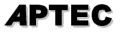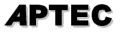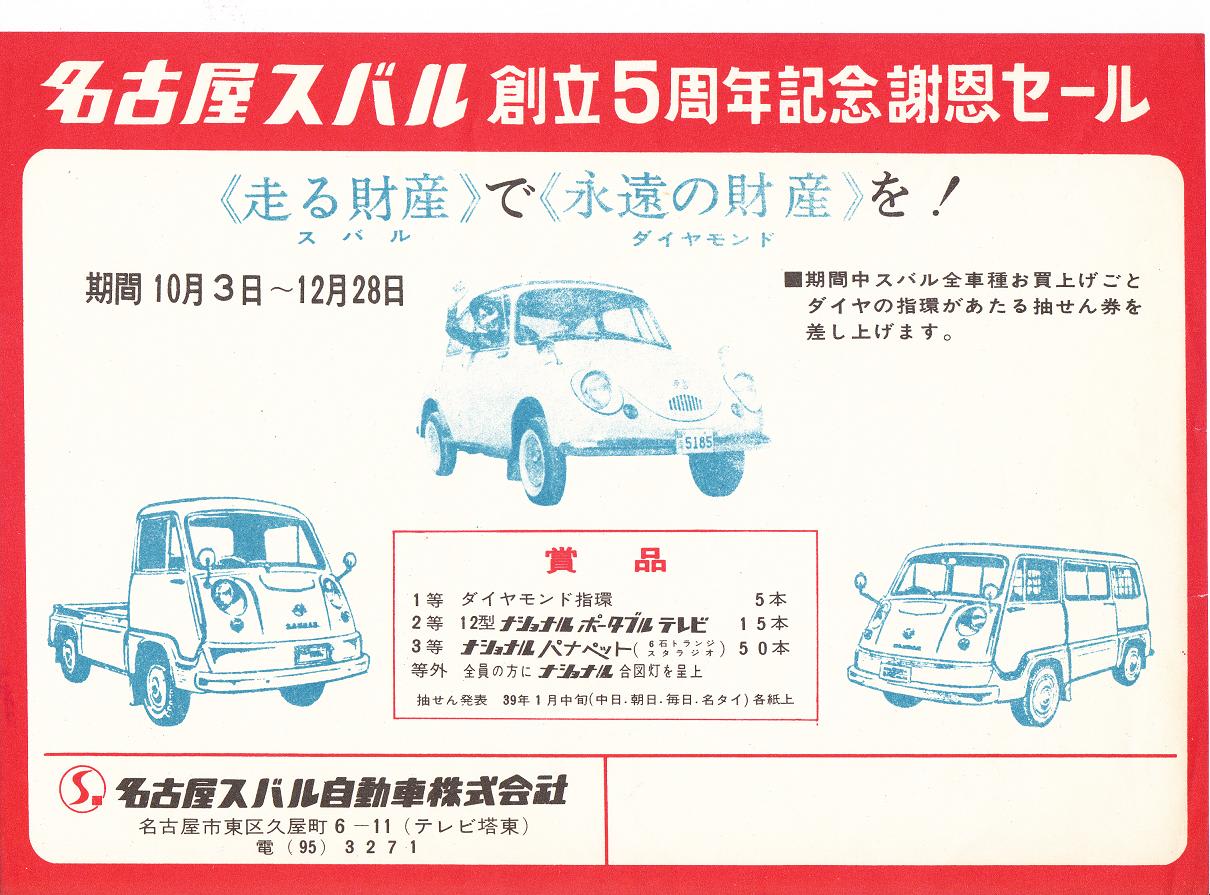Amazonら届いて開封してそのままになっていた
Plutoステーション の実験の続きです。
大きさは、これくらいの大きさで

部屋の隅に置いても邪魔になりません。
では、早速LANに繋ぎます。

図の赤丸のLEDが緑色に点燈します。
これは、ネットに繋がったというサイン?
サーバーにもう繋がているの?
とりえず、スマートフォンからPlutoに入ります

そうそう、Androidは、バージョン4.0以上に対応のようです。
メールを登録して送るようなので、普段使っていないこのスマホ(レグザホン)
のアドレスを登録して送りました。
下記のような返信が来るので、ダブルクリックをし、再ログイン

再ログイン画面でパスワードを要求して来ました。

仰せの通り入力すると

のような画面となりました。
ステーションの初期設定を押しても何の反応もないので、左下の
設定を押したら、

こんな画面となつたりしました。
何故に本体の設定に進まないのか不明なので、
違うスマホでログインしたら、あっさりアクティベーションの画面となり
Pluto本体の下に書いてある長い文字列を入れて準備完了
文字入力は、小文字でも大丈夫でした。

先ほどの画面で躓いたのは、多分この機械がPlutoさんのサーバーに
まだ登録されていないからだったと思います。
なんだかんだで、無事にエアコンの登録も出来、遠隔操作が出来ました。
あまり詳しく書くと宣伝になるので、今回はこの辺で。
だいぶ適当に書いたので、操作方法等は下記サイトを見て下さい。
兎に角、パナソニックの高額なスマート家電を買わずに
今までの古い家電で使えるのは良かった。
記憶の森 Pluto] iPhoneで家電(エアコン・テレビ)を操作するPlutoの使い方
実験では、
テレビは、東芝
エアコンは富士通ゼネラル
を使いました。
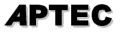 アプリケーションテクノロジー株式会社
アプリケーションテクノロジー株式会社